[前 3 种方法] 如何将音乐从 YouTube 下载到计算机 MP3 格式
在广阔的在线音乐世界中,YouTube 脱颖而出,成为涵盖各种可以想象的流派的歌曲和播放列表的宝库,就像 Spotify 以及Apple Music,为粉丝提供丰富的音乐资源。但是,如果您想离线或在其他设备上欣赏您最喜欢的歌曲,则需要将它们以 MP3 格式下载到您的计算机上。
如何将 YouTube 上的音乐下载到电脑 MP3 格式?在本指南中,我们将探讨将 MP3 格式的音乐从 YouTube 下载到您的计算机的 3 种主要方法,帮助您轻松在所有设备上播放您喜爱的 YouTube 歌曲。别走开,继续读下去。
文章内容 第 1 部分。我可以将音乐从 YouTube 下载到 MP3 到计算机吗第 2 部分。以 MP3 格式将音乐从 YouTube 下载到计算机的最佳方法 [推荐]第 3 部分:如何通过在线工具将音乐从 YouTube 下载到计算机 MP3 格式部分4。 结论
第 1 部分。我可以将音乐从 YouTube 下载到 MP3 到计算机吗
为什么要从 YouTube 下载 MP3 格式的音乐
在学习如何将音乐从 YouTube 下载到计算机 MP3 格式之前,让我们先了解一下为什么需要将它们下载到 MP3。将音乐从 YouTube 下载到 MP3 有几个好处以及人们选择这样做的原因:
离线收听: 将音乐从 YouTube 下载为 MP3 格式的主要原因之一是享受离线聆听。通过将 YouTube 视频转换为 MP3 文件,即使未连接到互联网,您也可以收听您喜爱的 YouTube 歌曲。
访问不可用的音乐: 有时,某些歌曲或专辑可能无法在流行音乐流媒体平台上使用。通过将音乐从 YouTube 下载到 MP3,您可以访问更广泛的音乐,包括稀有曲目、现场表演、翻唱和混音。
避免广告和干扰: 离线听音乐意味着您不必处理在线流媒体服务经常伴随的广告或中断。您可以不受任何干扰地享受不间断的音乐播放。
总体而言,将音乐从 YouTube 下载为 MP3 格式提供了便利、灵活性和对音乐聆听体验的控制,使其成为全球音乐爱好者的热门选择。
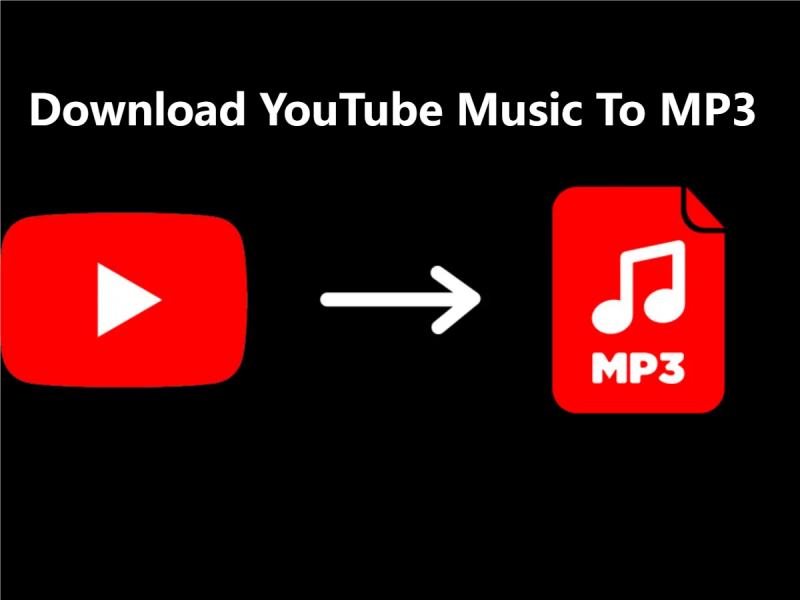
您可以将 YouTube 上的音乐以 MP3 格式下载到计算机吗
我可以将 YouTueb 中的音乐下载为 MP3 格式到计算机吗?是的,您可以使用多种方法将 YouTube 上的音乐下载到计算机上的 MP3 格式。通过将 MP3 格式的音乐从 YouTube 下载到您的计算机,您可以创建一个可以离线访问的个人音乐库,无需依赖互联网连接。
虽然 YouTube 本身不提供直接下载 MP3 格式音乐的方法,但有多种方法可以让您实现此目的。接下来,这篇文章将提供如何将 YouTube 音乐下载到计算机 MP3 格式的方法。
第 2 部分。以 MP3 格式将音乐从 YouTube 下载到计算机的最佳方法 [推荐]
如何将 YouTube 上的音乐下载到电脑 MP3 格式? 当您搜索将 MP3 格式的音乐从 YouTube 下载到计算机的方法时,针对您的问题推荐了不同的方法。将 MP3 格式的音乐从 YouTube 下载到计算机的最佳且最推荐的方法是使用专用转换器软件或桌面应用程序。最好的专业 YouTube 到 MP3 转换器工具之一是 TunesFun YouTube 音乐转换器.

TunesFun YouTube 音乐转换器 是一款专业且安全的 YouTube 音乐转换器,可让您从 YouTube Music 下载歌曲、播放列表和专辑并将其转换为 MP3/M4A/WAV/FLAC 格式。
TunesFun YouTube Music Converter 优先考虑效率。凭借 10 倍的速度,您可以在几分钟内获得数十首歌曲,从而减少在此过程中的等待时间。最重要的是,转换后,您将获得100%无损的YouTube音乐,与原始音频文件相同。该软件的用户界面非常友好,适用于Windows和Mac系统。即使您是新用户,也不用担心不知道如何使用。
的主要特点 TunesFun YouTube 音乐转换器:
- 下载 YouTube 音乐并将其转换为 MP3/M4A/WAV/FLAC。
- 快速下载和转换,可用速度提高10倍。
- 转换后保留 100% 无损的 YouTube 歌曲。
- 转换后保留所有 ID3 标签信息。
- 免费更新和技术支持。
如何免费使用 YouTube 将音乐下载到电脑 MP3 格式 TunesFun YouTube 音乐转换器:
步骤1。 安装 TunesFun 您计算机上的 YouTube 音乐转换器。打开它,然后登录您的 YouTube Music 帐户。

步骤 2. 选择文件和输出格式。选择要转换的文件并选择 MP3 输出格式。

步骤 3. 将 YouTube 音乐转换为 MP3。点击“转换”按钮将 YouTube 音乐转换为 MP3。

转换完成后,您可以在计算机上访问下载的 MP3 格式的 YouTube 音乐。
第 3 部分:如何通过在线工具将音乐从 YouTube 下载到计算机 MP3 格式
如何通过在线工具将YouTube上的音乐下载到电脑MP3格式?有多种方法可以将 MP3 格式的音乐从 YouTube 下载到计算机。您可以使用在线转换器、浏览器扩展或专用软件。在这一部分中,我们将重点介绍如何使用在线转换器将 MP3 格式的音乐从 YouTube 下载到计算机。
如何通过 YTMP3 将音乐从 YouTube 下载到计算机 MP3 格式
- 步骤1:首先,打开YouTube网站并找到您要下载的音乐视频。从地址栏中复制 YouTube 视频的 URL。
- 步骤 2:打开网络浏览器并导航至 YTMP3 网站。
- 步骤 3:然后将复制的 YouTube URL 粘贴到 YTMP3 网站上提供的文本框中。
- 第四步:之后,点击“转化率" 按钮开始转换过程。
- 步骤5:转换过程完成后,网站将提供MP3文件的下载链接。点击下载链接将 MP3 格式文件保存到您的计算机。
现在,您已将 MP3 格式的音乐从 YouTube 下载到您的计算机上。 MP3 文件下载到您的计算机后,您可以在下载文件夹或 Web 浏览器指定的位置找到它。然后,您可以使用计算机上的任何媒体播放器软件播放下载的音乐。如何将 MP3 格式的音乐从 YouTube 下载到计算机的步骤非常简单。
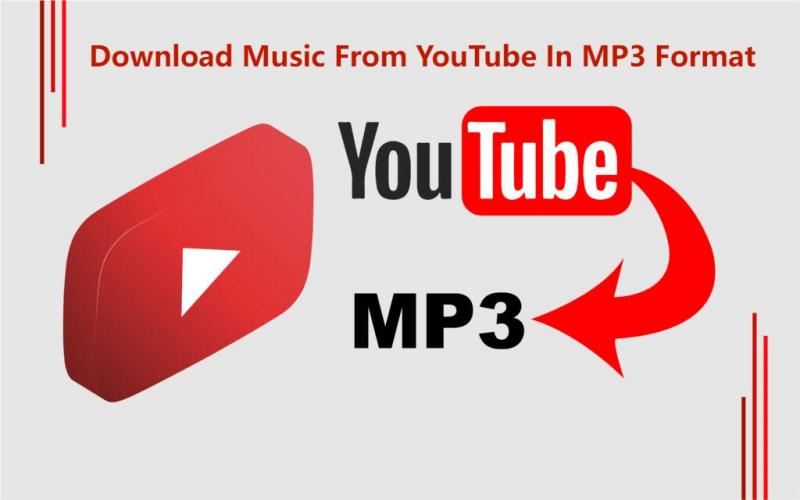
如何通过 OnlineVideoConverter 将音乐从 YouTube 下载到计算机 MP3 格式
- 第 1 步:打开网络浏览器,转到 YouTube,找到您需要下载的音乐视频,然后从地址栏复制其 URL。
- 第 2 步:访问 OnlineVideoConverter 网站
- 步骤 3:在 OnlineVideoConverter 网站上,您将看到一个文本框,您可以在其中粘贴 YouTube 视频 URL。在框内单击,然后按 Ctrl+V (Windows) 或 Command+V (Mac) 粘贴 URL。
- 步骤 4:选择 MP3 格式。在文本框下方,选择“MP3" 作为转换的输出格式。
- 第五步:选择输出格式后,点击“开始" 按钮开始转换过程。
- 第6步:转换完成后,OnlineVideoConverter将提供MP3文件的下载链接。单击下载链接将 MP3 格式文件保存到您的计算机。
MP3 文件下载到您的计算机后,您可以在下载文件夹或 Web 浏览器指定的位置找到它。然后,您可以使用计算机上的任何媒体播放器软件播放下载的音乐。
注意:使用在线转换器时需要谨慎,并确保使用信誉良好且值得信赖的网站,以避免恶意软件或其他安全风险。
部分4。 结论
将 MP3 格式的音乐从 YouTube 下载到您的计算机上,为离线收听和创建个性化播放列表打开了无限可能。如何将 YouTube 上的音乐下载到电脑 MP3 格式?您可以选择一些在线转换器,例如 YTMP3 或 OnlineVideoConverter,以 MP3 格式将音乐从 YouTube 下载到计算机。然而,使用在线转换器时很难避免恶意软件或其他安全风险。
减少不必要的麻烦,使用才是最稳定的选择 TunesFun YouTube 音乐转换器,一款专业的 YouTube 到 MP3 转换器软件,用于下载 MP3 格式的 YouTube 音乐。无论您使用在线转换器还是专业人士 TunesFun MP3 转换器,保证您从 YouTube 下载音乐仅供个人使用,不得用于商业用途。选择最适合您的方法,立即开始构建您的音乐收藏!
发表评论